Quản lý đầu số gọi ra
Với mục tiêu giúp người dùng có thể nhanh chóng thay đổi đầu số gọi ra cho các máy lẻ sao cho phù hợp với nhu cầu sử dụng, dịch vụ Call Center cung cấp chức năng giúp quản lý đầu số gọi ra, dễ dàng thay đổi đầu số gọi ra cho một hoặc nhiều máy lẻ.
Tạo nhóm quản lý đầu số gọi ra
Để tạo một nhóm quản lý đầu số gọi ra, bạn vào mục Quản lý đầu số, chọn vào mục Quản lý đầu số gọi ra. Ở giao diện này, bấm vào nút Tạo nhóm
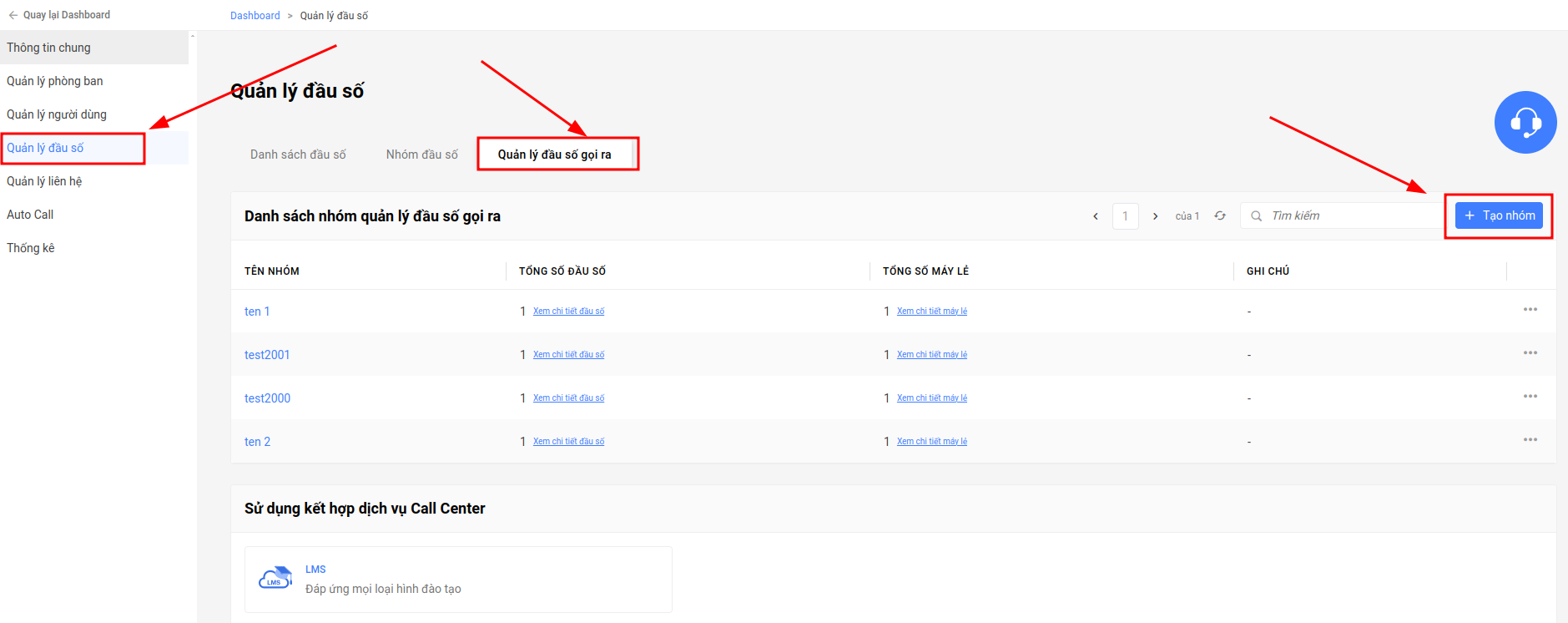
Một giao diện mới sẽ hiển thị, bạn cần điền và chọn các thông tin như sau:
- Tên nhóm: tên của nhóm quản lý đầu số gọi ra
- Mô tả: Mô tả chi tiết của nhóm
- Chọn đầu số / nhóm đầu số: Lựa chọn đầu số hoặc nhóm đầu số để gán vào máy lẻ cho mục đích gọi ra ngoài. Lưu ý, đầu số đầu tiên trong list đã chọn sẽ được coi là đầu số gọi ra mặc định của máy lẻ.
- Chọn máy lẻ sử dụng: Lựa chọn các máy lẻ sẽ áp dụng việc gọi ra qua đầu số hoặc nhóm đầu số đã cài đặt
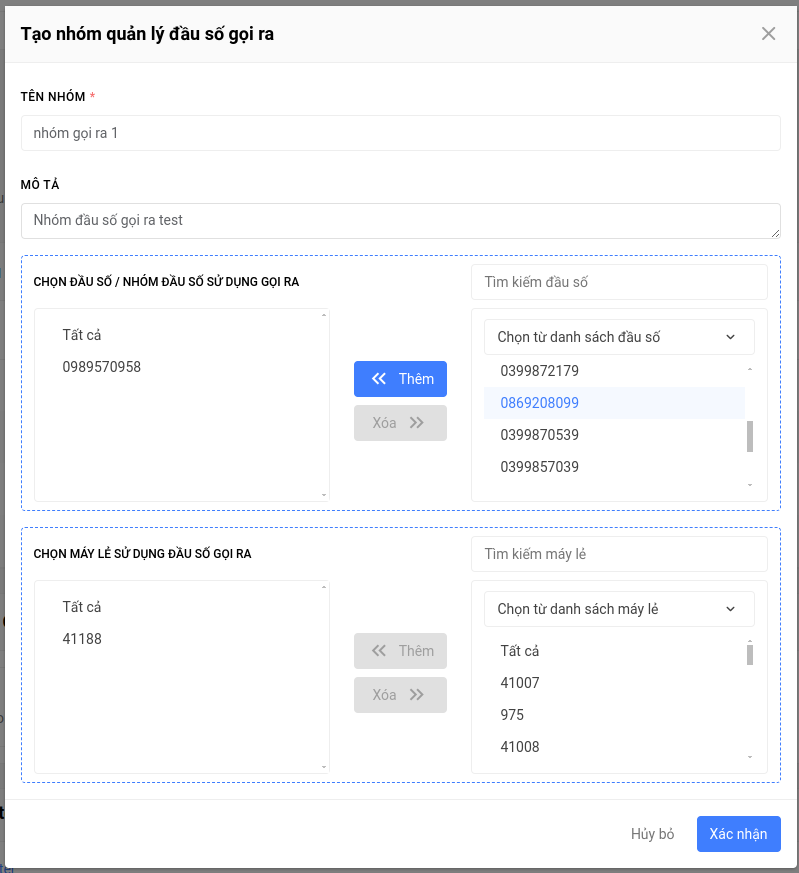
Sau khi chọn xong, chọn vào nút Xác nhận để xác nhận tạo. Nhóm mới tạo sẽ hiển thị trên dashboard. Tuy nhiên webphone sẽ chưa thay đổi giá trị gọi ra ngay, cần F5 lại trình duyệt để thay đổi. Sau khi F5, ta được kết quả như sau:
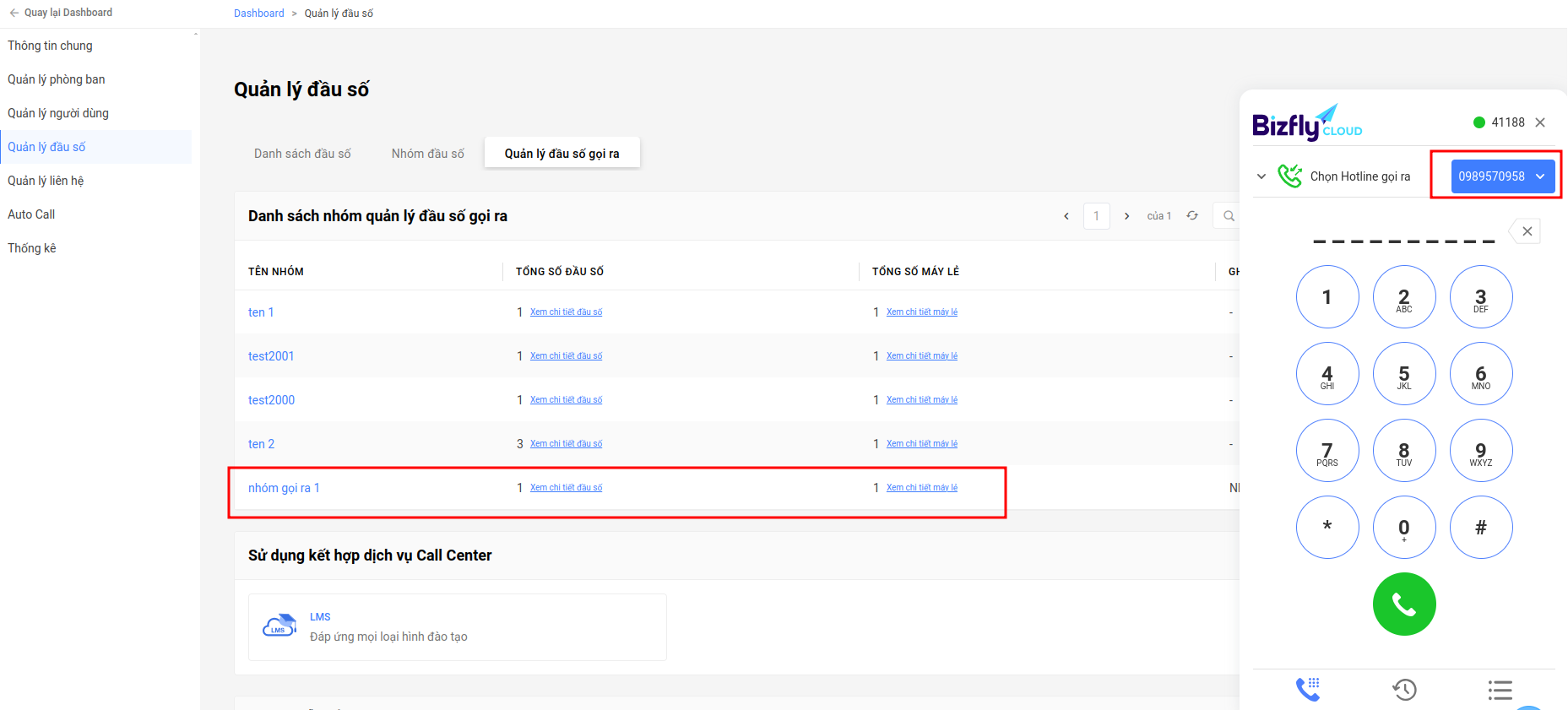
Đối với extension phone và app phone sẽ được tự động thay đổi, không cần thao tác thêm.
Ngoài ra bạn cũng có thể chỉnh sửa hoặc xóa nhóm quản lý đầu số gọi ra. Giao hiện chỉnh sửa giống với giao diện tạo nhóm.
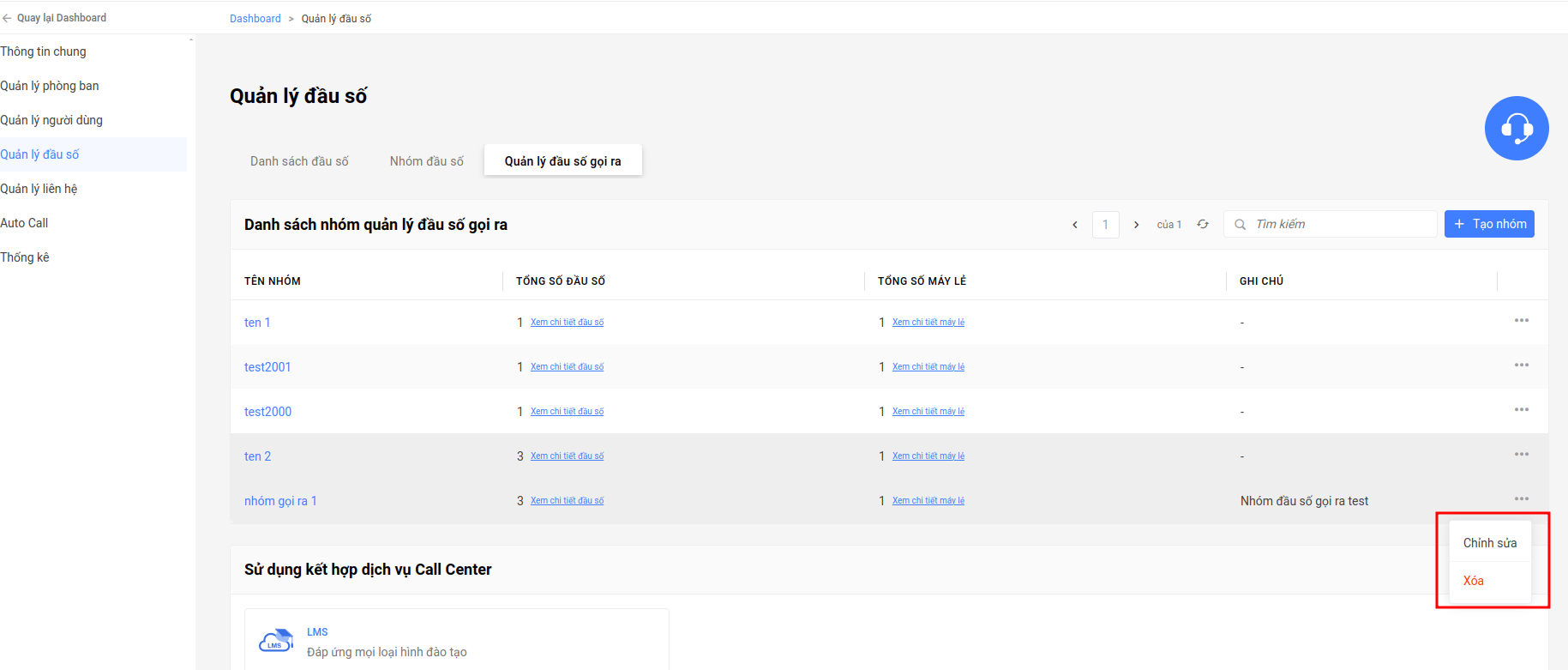
Các trường hợp sử dụng
Để có thể nắm rõ hơn về các trường hợp sẽ sử dụng chức năng tạo nhóm quản lý đầu số gọi ra, có thể tham khảo các mục dưới đây.
Trường hợp 1: gán cho hàng loạt máy lẻ dùng nhiều đầu số gọi ra
Đây là trường hợp cơ bản nhất cần dùng đến chức năng quản lý nhóm đầu số gọi ra. Khi đó, người dùng có nhu cầu thêm nhiều đầu số gọi ra cho nhiều máy lẻ cùng lúc có thể thao tác theo hướng dẫn sau.
Truy cập vào mục Quản lý đầu số, chọn vào tab Quản lý đầu số gọi ra và bấm nút Tạo nhóm
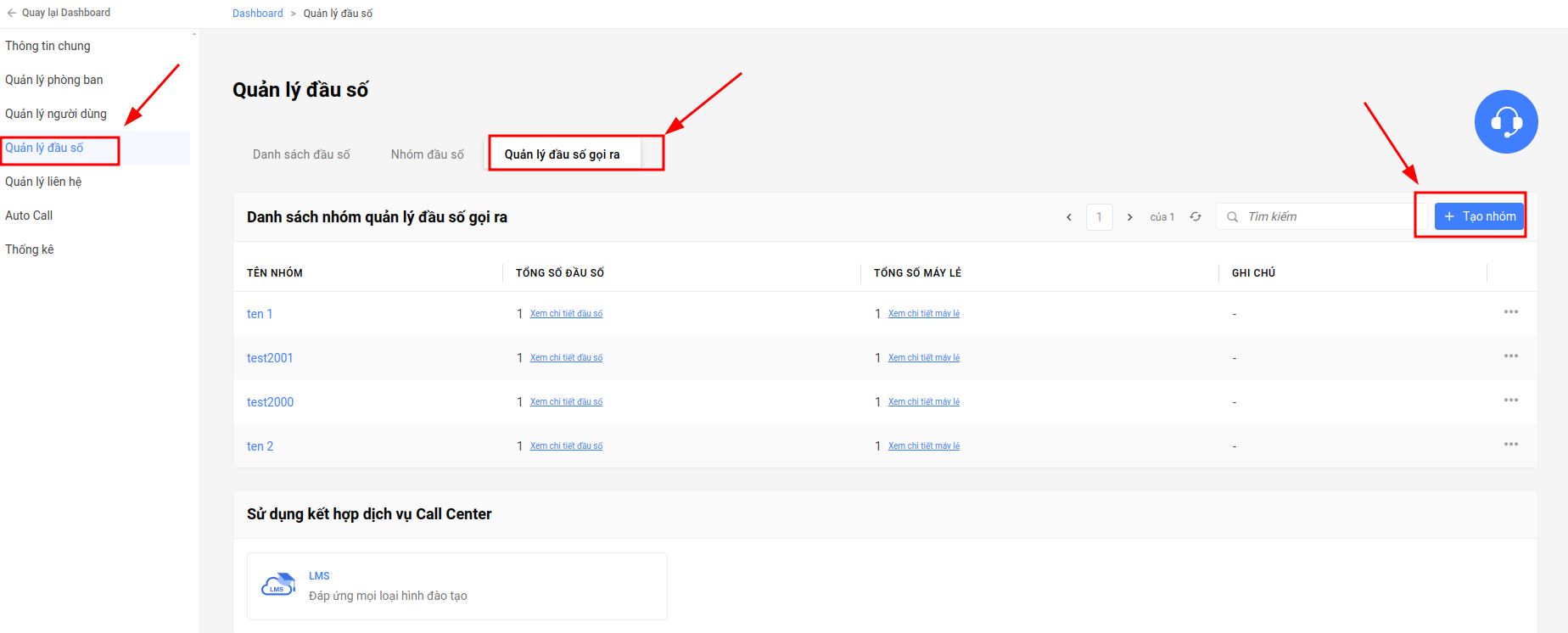
Ở giao diện tạo nhóm, bạn cần điền các thông tin theo hướng dẫn. Ở mục chọn đầu số, bạn chọn các đầu số dùng để gọi ra, sau đó bấm Thêm, các đầu số đó sẽ xuất hiện ở mục bên trái. Nếu muốn thêm tất cả đầu số hiện có, bấm vào Tất cả sau đó chọn vào nút Thêm. Lưu ý, đầu số đầu tiên trong list đầu số đã chọn sẽ được coi là đầu số gọi ra mặc định của máy lẻ.
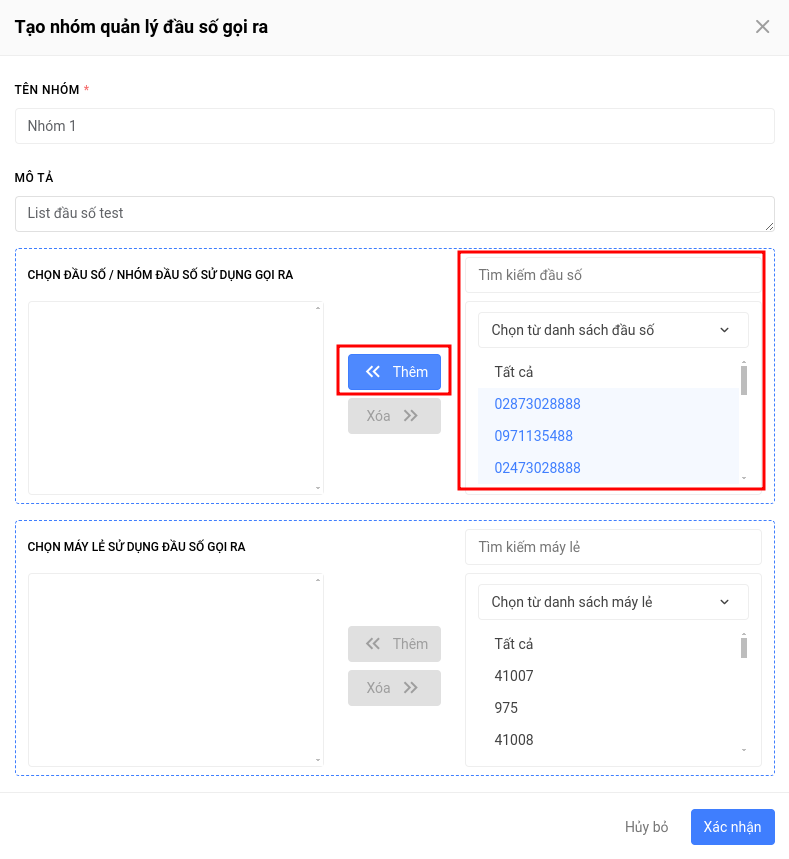
Ô bên dưới bạn cũng sẽ chọn các máy lẻ để áp dụng cấu hình. Thao tác thêm và xóa tương tự với việc chọn đầu số
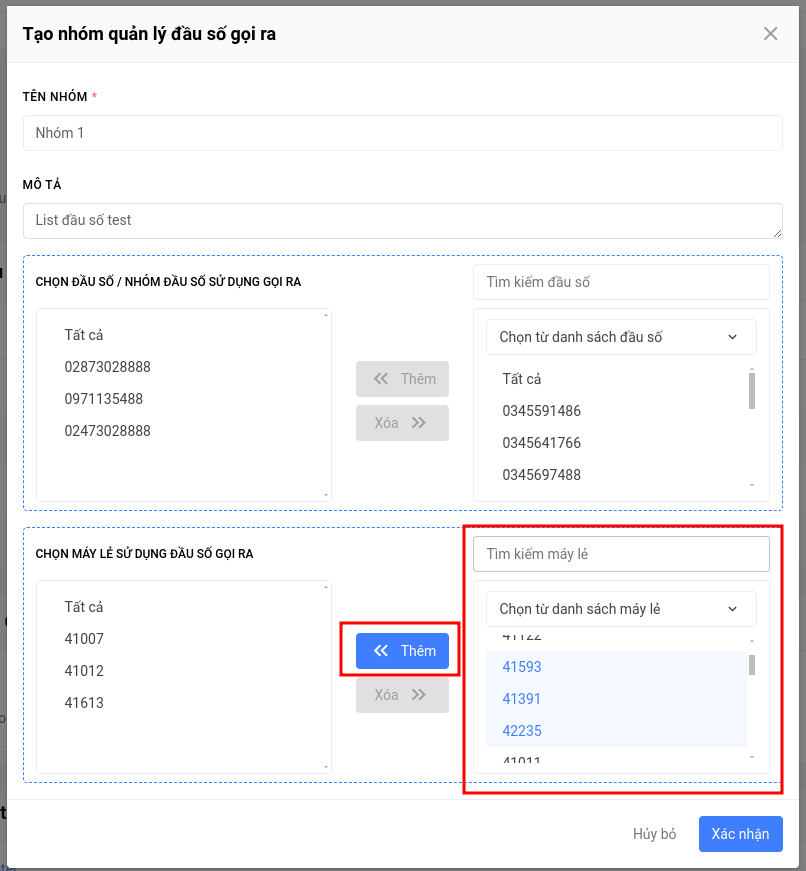
Sau khi lựa chọn xong, chọn Xác nhận để lưu cấu hình. Như vậy các máy lẻ đã chọn có thể sử dụng các đầu số bạn đã cấu hình để gọi ra.
Trường hợp 2: thay đầu số đã gọi bằng nhóm đầu số
Một máy lẻ khi được tạo mới sẽ mặc định gọi ra bằng số tổng đài chứa máy lẻ đó. Một số người dùng có nhu cầu đổi đầu số này sang nhóm đầu số mà họ đã tạo từ trước đó. Để thay đổi, truy cập vào mục Quản lý đầu số, chọn vào tab Quản lý đầu số gọi ra và bấm nút Tạo nhóm
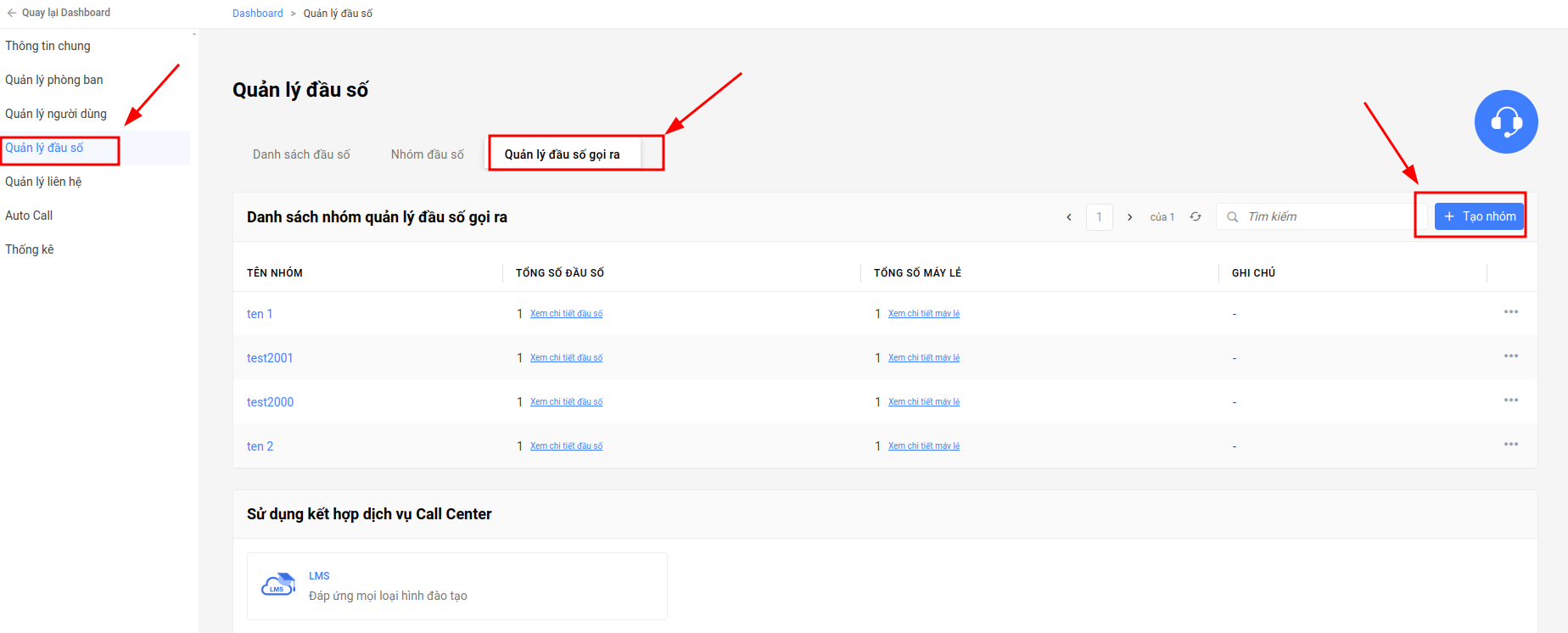
Ở giao diện này, tìm đến mục Chọn đầu số / nhóm đầu số, đổi danh sách sang Nhóm đầu số, sau đó tích chọn vào nhóm đầu số cần cài và chọn nút Thêm.
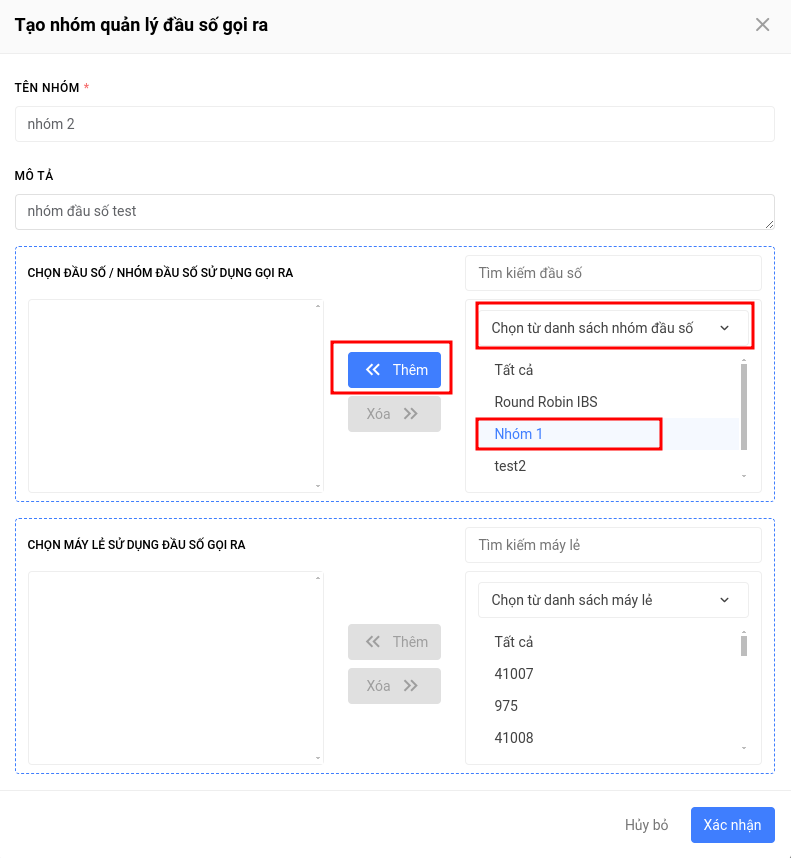
Ô bên dưới bạn cũng sẽ chọn các máy lẻ để áp dụng cấu hình. Thao tác thêm và xóa tương tự với việc chọn đầu số.
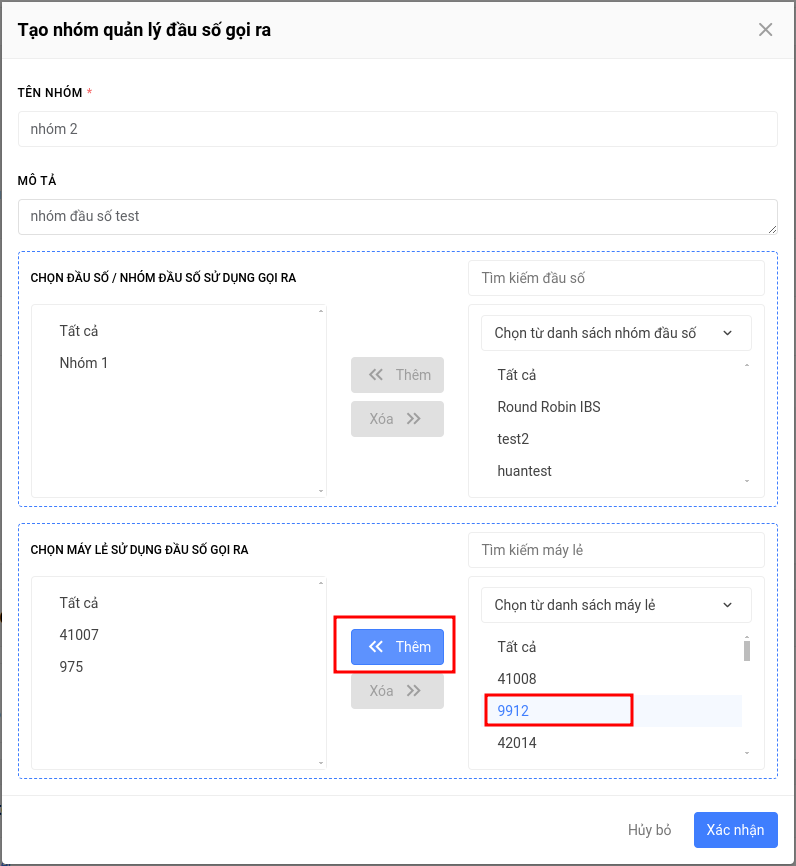 Sau khi cấu hình xong, chọn vào nút Xác nhận để áp dụng thay đổi. Các máy lẻ sẽ tự động đổi sang nhóm đầu số đã setup để gọi ra.
Sau khi cấu hình xong, chọn vào nút Xác nhận để áp dụng thay đổi. Các máy lẻ sẽ tự động đổi sang nhóm đầu số đã setup để gọi ra.
Trường hợp 3: Thay đầu số gọi ra cho nhiều máy lẻ
Đối với nhóm quản lý đầu số gọi ra, số điện thoại gọi ra mặc định sẽ là đầu số đầu tiên, thay giá trị này sẽ làm thay đổi đầu số mặc định của máy lẻ. Để sửa thông tin này, ta vào mục Quản lý đầu số, chọn vào tab Quản lý đầu số gọi ra sau đó chọn Chỉnh sửa nhóm cần thay đổi
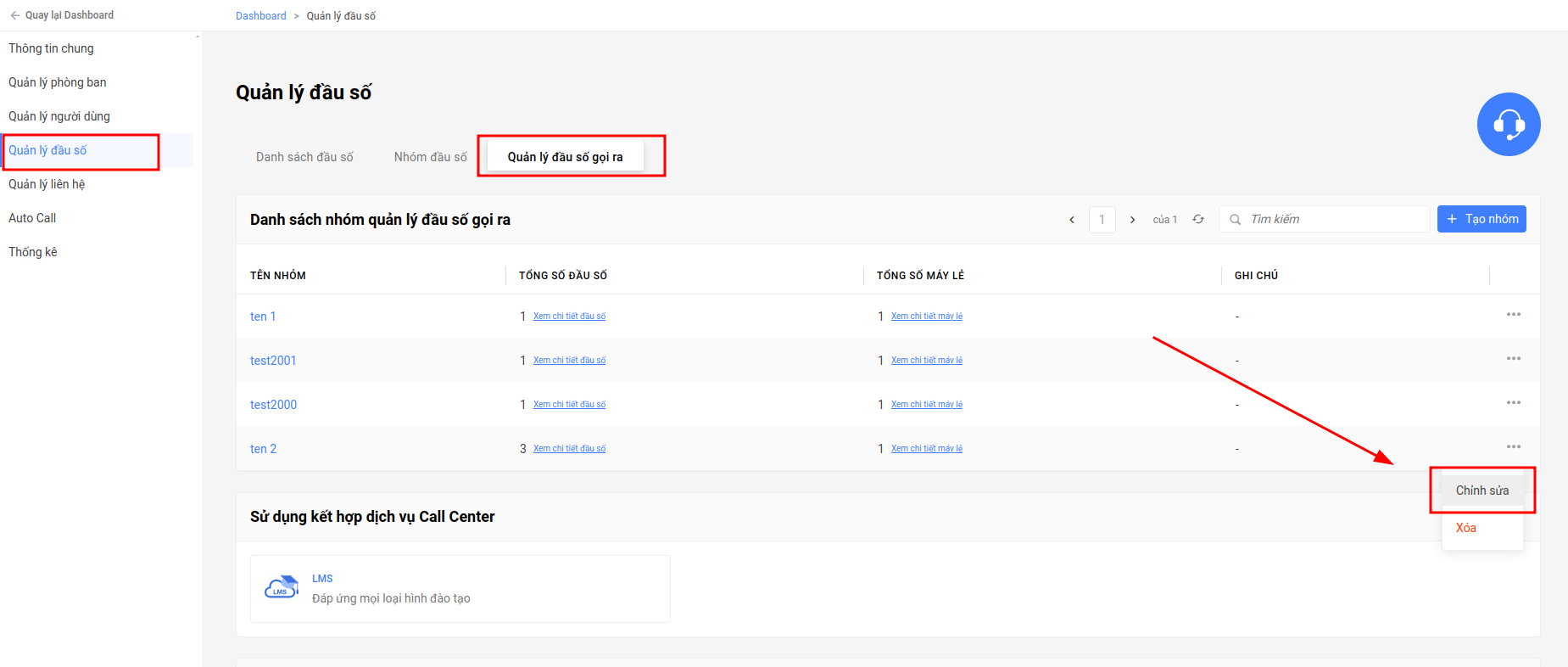
Thông tin nhóm quản lý đầu số gọi ra sẽ hiện ra, ở đây bạn sẽ thấy đầu số đầu tiên là 034****766 đang là đầu số gọi ra mặc định cho máy lẻ 9090.
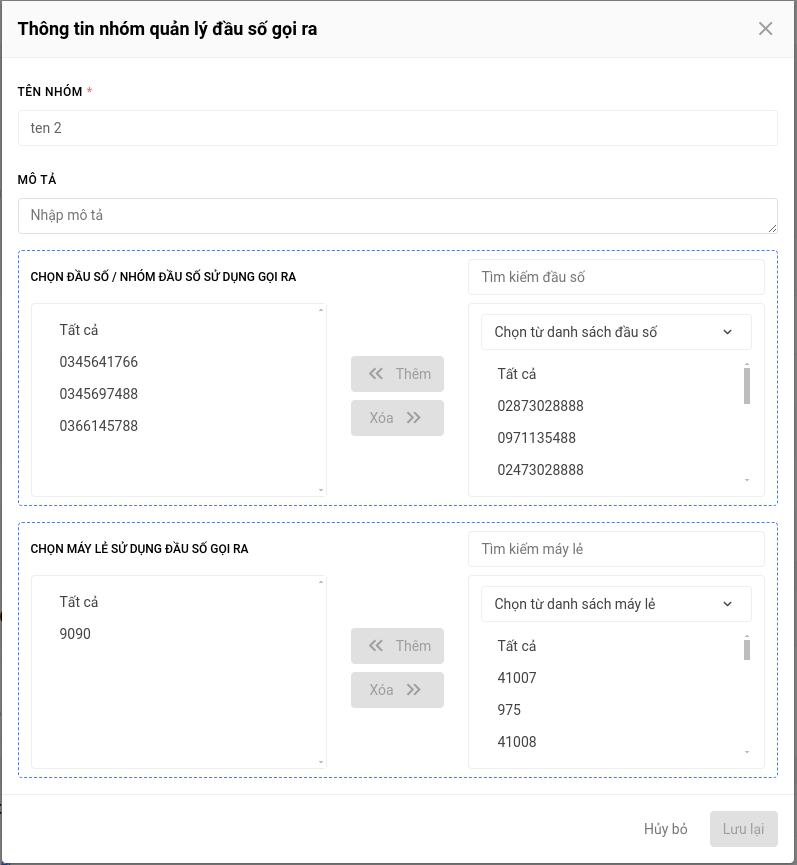
Giả sử, đầu số này bị chặn, bạn cần thay đầu số 034****488 lên làm đầu số gọi ra mặc định, bạn làm như sau:
Chọn vào đầu số 034****766 sau đó chọn Xóa.
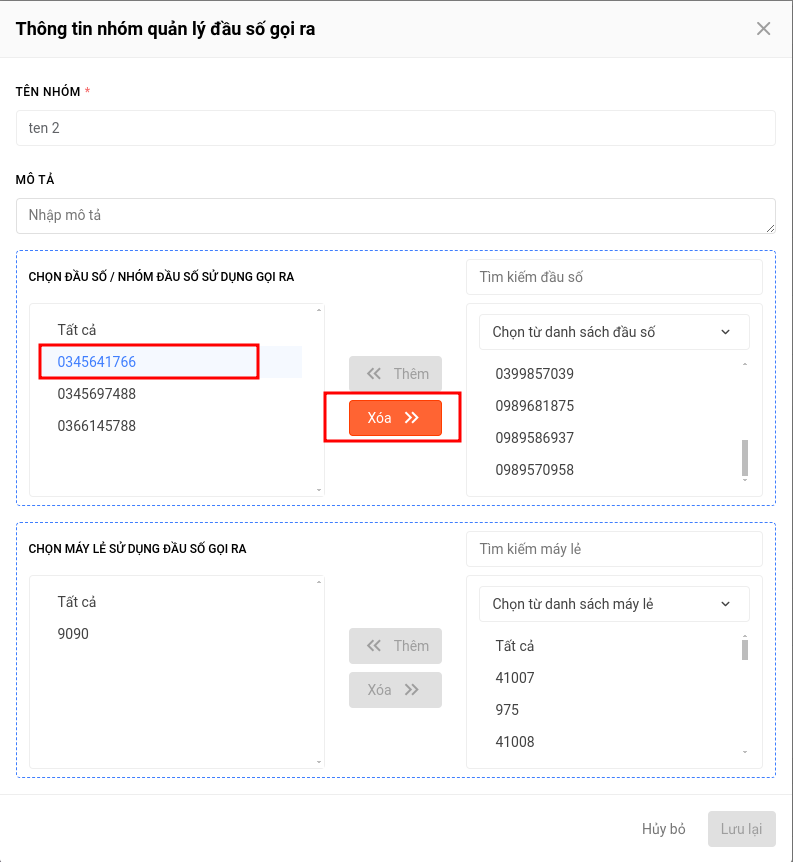
Tiếp theo, thêm các máy lẻ cần thay đổi đầu số gọi ra mặc định
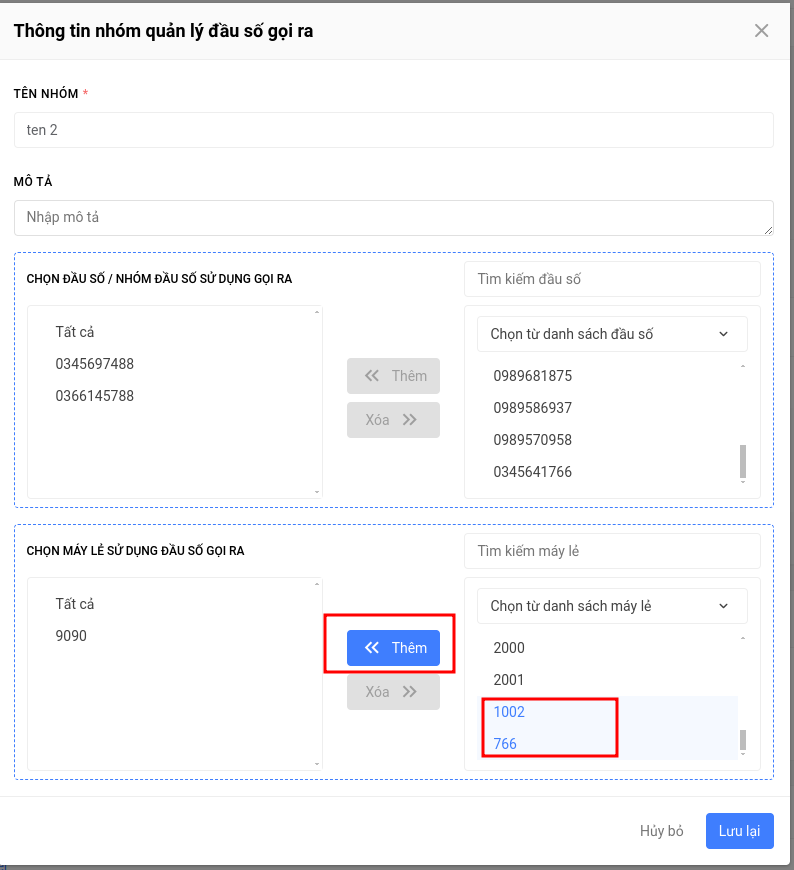
Sau khi đã chọn xong, chọn Xác nhận, như vậy các máy lẻ đã được thay đầu số gọi ra mới.